Sortiertes Kopieren
Sie können beim Durchführen mehrerer Kopien einer mehrseitigen Vorlage sortierte Ausdrucke erhalten.
Wenn Sie in Standardkopie (Standard copy) unter Sortieren (Collate) die Option EIN (ON) auswählen, können Sie beim Erstellen mehrerer Kopien eines mehrseitigen Originals sortierte Ausdrucke erhalten. Außerdem können Sie Originale auf die Vorder- und Rückseite eines Blattes kopieren.
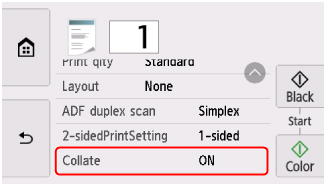
-
Wenn EIN (ON) ausgewählt ist:

-
Wenn AUS (OFF) ausgewählt ist:

 Hinweis
Hinweis
-
Legen Sie bei der Verwendung dieser Funktion das Original in den ADF (automatischer Dokumenteneinzug).
-
Die Seitenanzahl, die der Drucker lesen kann, ist vom Dokument abhängig. Wenn beim Scanvorgang die Meldung Gerätespeicher ist voll. Der Prozess kann nicht fortgesetzt werden (Device memory is full. Cannot continue process.) auf dem Touchscreen angezeigt wird, verringern Sie die Zahl der zu scannenden Dokumentseiten, und versuchen Sie dann erneut, den Kopiervorgang durchzuführen.
Sortiertes Kopieren in Kombination mit zweiseitiger Kopie
Das sortierte Kopieren ist ebenfalls möglich, wenn zweiseitiges Kopieren ausgewählt ist.
Wenn Sie die Funktion in dieser Kombination verwenden, wählen Sie die Einstellung für zweiseitige Kopien unter ADF-Duplex-Scan. (ADF duplex scan) und Zweiseitg Dr.einst. (2-sidedPrintSetting) und die Heftseite des Druckpapiers auf dem Bildschirm mit den Druckeinstellungen aus.
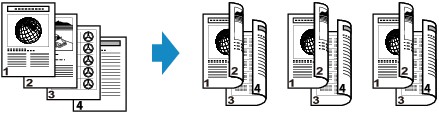
Informationen zum zweiseitigen Kopieren finden Sie unter Zweiseitige Kopie.
Sortiertes Kopieren in Kombination mit Broschürenlayoutkopie
Das sortierte Kopieren ist ebenfalls möglich, wenn Broschürenlayoutkop. (Booklet layout copy) ausgewählt ist.
Um diese Funktionen in Kombination zu verwenden, wählen Sie Einstellung. (Settings) im Standby-Bildschirm für Broschürenlayoutkopie aus, um den Bildschirm mit den Druckeinstellungen anzuzeigen, und wählen Sie dann für Sortieren (Collate) die Option EIN (ON) aus.
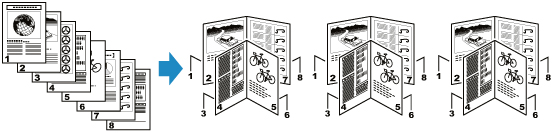
Weitere Informationen zur Broschürenlayoutkopie finden Sie unter Kopieren von Originalen für Broschürenlayout.

